Consigli e trucchi per il Lumia 920 Windows Phone 8
Per tutti coloro che hanno acquistato recentemente un Lumia 920, la nuova ammiraglia di Nokia con sistema operativo Windows Phone 8 Nokia Conversations ha pubblicato una lista di consigli e suggerimenti utili per aiutarvi ad ottenere le prestazioni migliori dal vostro smartphone.
1. Dettare il testo ( Talk to text )
Probabilmente saprete che se si tiene premuto il pulsante di Windows in basso si può accedere alla funzione di riconoscimento vocale.
Tuttavia, se si dispone di un auricolare Bluetooth, è possibile attivare un messaggio in modo che sia riprodotto. Il telefono è in grado di leggere i messaggi ricevuti e se volete potrete rispondere, modificare, ed inviare un messaggio usando il comando vocale.
E ‘un modo semplice e sicuro per poter utilizzare gli sms quando siete in macchina o avete le mani impegnate.
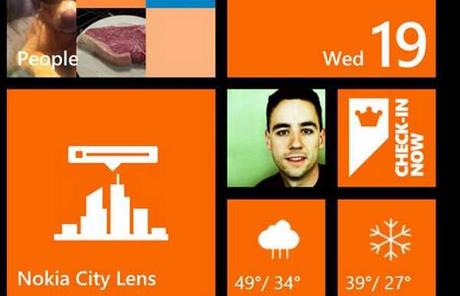
2. Controllo delle App ( App control )
Tenere premuto il pulsante Indietro per ingrandire e vedere le applicazioni aperte. Premendo di nuovo il pulsante si tornerà all’ultima applicazione aperta.
Tenendo premuto si chiuderà l’applicazione e premendo indietro un paio di volte chiuderete tutte le applicazioni.
3. Catturare uno screenshot ( Take a screenshot )
Premere il pulsante di sblocco e il pulsante Windows allo stesso tempo per catturare uno screenshot del telefono.
4. Sblocca lo smartphone ( Unfreeze your phone )
Se il vostro Nokia Lumia 920 si blocca e si spegne e non si riaccende, non fatevi prendere dal panico. Tenere premuto il pulsante del volume, il tasto di sblocco, e il pulsante per scattare foto fino a quando il telefono vibra.
5. Migliore Lockscreen ( Better lockscreen )
Andate nelle impostazioni per bloccare lo schermo. Se si tocca fondo, si può automaticamente cambiare la schermata di blocco con le foto o Facebook o utilizzare applicazioni.
Fra i più interessanti includono Blocco schermo Astronomico, Immagine NASA del giorno e Accuweather.
6. Organizza gli impegli ( Keep organized )
Andate nelle impostazioni per bloccare lo schermo. Tap su Notifiche – Il calendario è configurato di default sull’orario di lavoro ma potrete modificarlo a vostro piacimento.
7. Tieni traccia dei tuoi dati ( Keep track of your data )
È possibile motitorare il traffico della votra connessione wireless, datidella connessione mobile e le connessioni Bluetooth nella schermata iniziale con ConnectivityShortcuts.
8. Contatti sulla Homescreen ( Pin contacts to start screen )
Per aggiungere i contatti sulla home screen basterà fare una lunga pressione sul contatto telefonico o su un contatto Facebook.



![Tweak Cydia (iOS LockInfo personalizziamo notifiche sulla Lockscreen aggiorna supportando anche 8.3! [Aggiornato Vers. 8.0.1-6]](https://m22.paperblog.com/i/289/2897010/tweak-cydia-ios-83-lockinfo-8-personalizziamo-L-lnzdLy-175x130.png)


